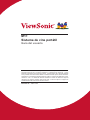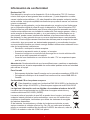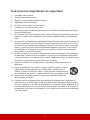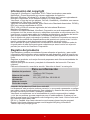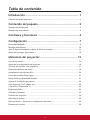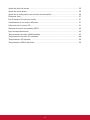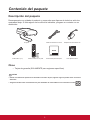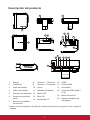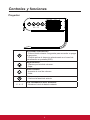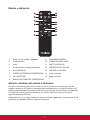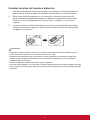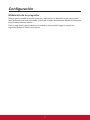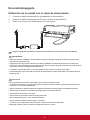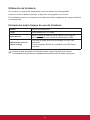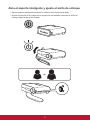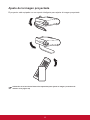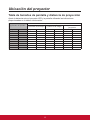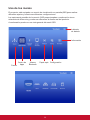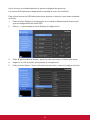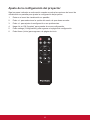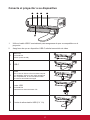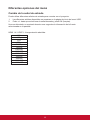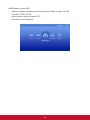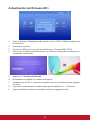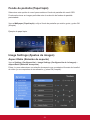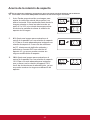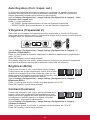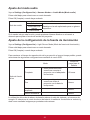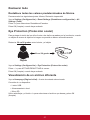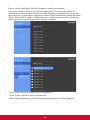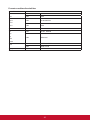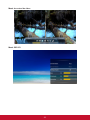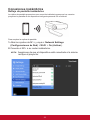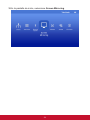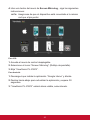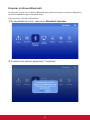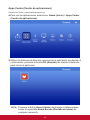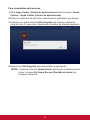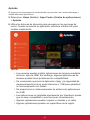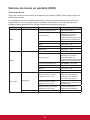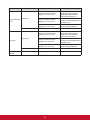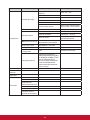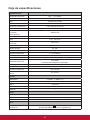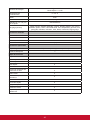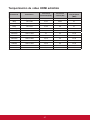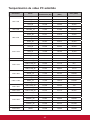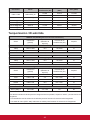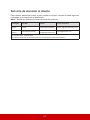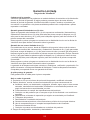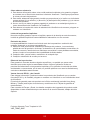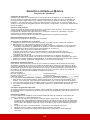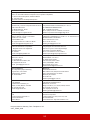ViewSonic M1+-S Guía del usuario
- Categoría
- Sistemas de video del coche
- Tipo
- Guía del usuario
Este manual también es adecuado para

M1+
Sistema de cine portátil
Guía del usuario
Modelo N.º VS17337
IMPORTANTE: Por favor lea la siguiente Guía del Usuario para obtener información
importante acerca de la correcta instalación y utilización del producto, y cómo
registrar el dispositivo para servicios futuros. La información de la garantía incluida
en la presente Guía del Usuario detalla la cobertura limitada que le brinda ViewSonic
Corporation, la ual también está disponible en inglés en nuestro sitio Web http:// www.
viewsonic. com o en diferentes idiomas mediante el cuadro de selección regional
ubicado en la esquina superior derecha del sitio. “Antes de operar su equipo lea
cuidadosamente las instrucciones en este manual”

i
Información de conformidad
Declaración FCC
Este dispositivo cumple con la disposición 15 de la Normativa FCC. El funciona-
miento está sujeto a las siguientes dos condiciones: (1) este dispositivo no debe
causar interferencias dañinas, y (2) este dispositivo debe aceptar cualquier interfer-
encia recibida, incluyendo aquellas interferencias que pudieran causar un funciona-
miento no deseado.
Este equipo ha sido probado y se ha determinado que cumple con los límites para
ser un dispositivo digital de clase B según la disposición 15 de la Normativa FCC.
Estos límites han sido diseñados para ofrecer una protección razonable contra las
interferencias dañinas en una instalación residencial. Este equipo genera, utiliza y
emite energía de frecuencia de radio y, si no se instala y se utiliza según sus in-
strucciones, puede causar interferencias dañinas a las comunicaciones de radio.
No obstante, no hay garantía de que no ocurran interferencias en una instalación
particular. Si este equipo causara interferencias dañinas para la recepción de radio
o televisión, algo que puede ser determinado apagando y encendiendo el equipo,
se recomienda al usuario que intente corregir dichas interferencias realizando una o
más de las siguientes indicaciones:
y Reoriente o reubique la antena receptora.
y Aumente la separación entre el equipo y el receptor.
y Conecte el equipo en un enchufe que provenga de un circuito eléctrico dife-
rente al que esté conectado el receptor.
y Consulte a su distribuidor o a un técnico de radio / TV con experiencia para
que le ayude.
Advertencia: Queda advertido de que las modicaciones o cambios no aprobados
expresamente por la parte responsable de conformidad podrían anular su autoridad
para utilizar el equipo.
Para Canadá
y Este aparato digital de clase B cumple con la normativa canadiense ICES-003.
y Cet appareil numérique de la classe B est conforme à la norme NMB-003 du
Canada.
Conformidad CE en los países europeos
Este dispositivo cumple con la directiva EMC 2014/30/EU y la directiva de
Bajo Voltaje 2014/35/EU. y Directiva para equipos de radio 2014/53/UE
La siguiente información solo va dirigida a los estados miembros de la UE:
La marca tiene la conformidad con la Directiva de equipos electrónicos y
residuos eléctricos 2012/19/EU (WEEE).
La marca indica el requisito de que NO se puede tirar el equipo, incluyendo
cualquier batería utilizada o los acumuladores, como con los residuos mu-
nicipales no clasicados, teniéndose que utilizar los sistemas de recogida
de residuos disponibles.
Si las baterías, acumuladores y células de los botones incluidos en este
equipo muestran el símbolo químico Hg, Cd o Pb, se indica que la batería
posee un contenido metálico alto de más del 0,0005% de mercurio, más del
0,002% de cadmio o más del 0,004% de plomo.

ii
Instrucciones importantes de seguridad
1. Lea estas instrucciones.
2. Guarde estas instrucciones.
3. Tenga en cuenta todas las advertencias.
4. Siga todas las instrucciones.
5. No utilice esta unidad cerca del agua.
6. Límpiela con un paño suave y seco.
7. No bloquee ninguna abertura de ventilación. Instale la unidad según las instruc-
ciones del fabricante.
8. No la instale cerca de fuentes de calor, como radiadores, registradores de calor,
estufas o cualquier otro dispositivo (incluyendo amplicadores) que produzcan
calor.
9. No manipule la nalidad de seguridad del enchufe polarizado o tipo de tierra. Un
enchufe polarizado tiene dos clavijas, siendo una más ancha que la otra. El en-
chufe tipo de tierra posee dos clavijas normales y una tercera clavija. La clavija
ancha y la tercera clavija han sido diseñadas para su seguridad. Si el enchufe
suministrado no entrase en el enchufe de su pared, consulte a un electricista
para sustituir el enchufe obsoleto.
10. Proteja el cable de la fuente de alimentación contra las pisadas o las presiones,
en particular en la zona de los enchufes. Coloque unos recipientes adecuados
y el punto desde el que saldrán de la unidad. Asegúrese de que el enchufe esté
cerca de la unidad para que sea fácilmente accesible.
11. Utilice únicamente los complementos / accesorios especicados por el
fabricante.
12. Utilice el dispositivo con el carrito, stand, trípode, soporte o mesa
especicado exclusivamente por el fabricante o vendido con la
unidad. Cuando se utilice un carrito, tenga cuidado cuando mueva
la combinación del carrito / unidad para evitar que se caiga al suelo.
13. Desconecte la unidad cuando no vaya a ser utilizada durante un
largo periodo de tiempo.
14. Consulte todo el mantenimiento al personal de mantenimiento cualicado. El
mantenimiento es requerido cuando la unidad ha sido dañada de alguna forma,
como por ejemplo: si el cable de alimentación o el enchufe están dañados; si se
ha derramado líquido o si se han caído objetos sobre la unidad; si la unidad se
ha expuesto a la lluvia o la humedad; o si la unidad no funciona con normalidad
o si se ha caído.

iii
Declaración de cumplimiento de la RoHS2
Este producto ha sido diseñado y fabricado cumpliendo la Directiva 2011/65/EU del
Parlamento Europeo y el Consejo para la restricción del uso de ciertas sustancias
peligrosas en equipos eléctricos y electrónicos (Directiva RoHS2) y se considera
que cumple con los valores de concentración máximos publicados por el European
Technical Adaptation Committee (Comité Europeo de Adaptaciones Técnicas) (TAC)
tal y como se muestra a continuación:
Sustancia
Concentración máxima
propuesta
Concentración Real
Plomo (Pb) 0,1% < 0,1%
Mercurio (Hg) 0,1% < 0,1%
Cadmio (Cd) 0,01% < 0,01%
Cromo Hexavalente (Cr
6+
) 0,1% < 0,1%
Bifenilos polibrominados (PBB) 0,1% < 0,1%
Éteres Difeniles Polibrominados (PBDE) 0,1% < 0,1%
Ciertos componentes de los productos indicados más arriba están exentos bajo el
Apéndice III de las Directivas RoHS2 tal y como se indica a continuación:
Ejemplos de los componentes exentos:
1. Mercurio en lámparas fluorescentes de cátodo frío y lámparas fluorescentes
de electrodo externo (CCFL y EEFL) para usos especiales sin sobrepasar (por
lámpara):
(1) Longitud pequeña (≦500 mm): máximo de 3,5 por lámpara.
(2) Longitud media (>500 mm y ≦1.500 mm): máximo de 5 mg por lámpara.
(3) Longitud grande (>1.500 mm): máximo de 13 mg por lámpara.
2. Plomo en el vidrio de los tubos de rayos catódicos.
3. Plomo en el vidrio de los tubos fluorescentes sin sobrepasar el 0,2 % en peso.
4. Plomo como elemento de aleación en aluminio que contenga hasta un 0,4 % de
su peso en plomo.
5. Aleación de cobre que contenga hasta un 4 % de su peso en plomo.
6. Plomo en pastas de soldadura de alta temperatura de fusión (es decir,
aleaciones de plomo que contengan en peso un 85 % de plomo o más).
7. Componentes eléctricos y electrónicos que contengan plomo en un vidrio o
cerámica de un tipo distinto de la cerámica dieléctrica de condensadores, por
ejemplo, dispositivos piezoelectrónicos, o en un compuesto de matrices de vidrio
o cerámica.

iv
Información del copyright
Copyright © ViewSonic
®
Corporation, 2019. Todos los derechos reservados.
Macintosh y Power Macintosh son marcas registradas de Apple Inc.
Microsoft, Windows, Windows NT y el logo de Windows son marcas registradas de
Microsoft Corporation en los Estados Unidos y en otros países.
ViewSonic, el logo de los tres pájaros, OnView, ViewMatch y ViewMeter son marcas
registradas de ViewSonic Corporation.
VESA es una marca registrada de Video Electronics Standards Association. DPMS y
DDC son marcas registradas de VESA.
PS/2, VGA y XGA son marcas registradas de International Business
Machines Corporation.
Exención de responsabilidad: ViewSonic Corporation no será responsable de las
omisiones ni de los errores técnicos o editoriales contenidos en este documento; De
igual forma, no será responsable de los daños accidentales o resultantes del sumin-
istro de este material, el rendimiento o la utilización de este producto.
Con el objetivo de seguir mejorando el producto, ViewSonic Corporation se reserva
el derecho de modicar las especicaciones del producto sin previo aviso. La infor-
mación contenida en este documento puede cambiar sin previo aviso.
No se permite la copia, reproducción o transmisión a través de cualquier modo de
ninguna parte de este documento para cualquiera que sea el motivo sin el previo
permiso por escrito de ViewSonic Corporation.
Registro del producto
Para satisfacer posibles necesidades futuras referentes al producto y para recibir
información adicional sobre este a medida que esté disponible, visite la sección cor-
respondiente a su región en el sitio web de ViewSonic para registrar su producto en
línea.
Registrar su producto es la mejor forma de prepararse ante futuras necesidades de
servicio al cliente.
Imprima esta guía de usuario y complete la información de la sección “Para sus
registros”.
Para más información, consulte la sección “Atención al cliente” en esta guía.
Para su información
Nombre del producto: M1+
ViewSonic DLP Projector
Número del modelo: VS17337
Número del
documento:
M1+_UG_ESP Rev. 1B 06-09-20
Número de serie: __________________________________________
Fecha de compra: __________________________________________
Desecho del producto al nal de su vida útil
La lámpara de este producto contiene mercurio, lo que puede representar un peligro
para usted y para el medioambiente. Sea cuidadoso y deseche de este producto de
acuerdo con las leyes locales, estatales y federales.
ViewSonic es respetuoso con el medioambiente y está comprometido a trabajar
y vivir de una manera que sea respetuosa con el medioambiente. Gracias por ser
parte de una forma de Computación más Inteligente y más Verde. Visite el sitio web
de ViewSonic para saber más.
EE.UU. y Canadá: http://www.viewsonic.com/company/green/recycle-program/
Europa: http://www.viewsoniceurope.com/uk/support/recycling-information/
Taiwán: http://recycle.epa.gov.tw

v
Tabla de contenido
Introducción ....................................................................... 1
Características del proyector ................................................................................................1
Contenido del paquete ...................................................... 2
Descripción del paquete .......................................................................................................2
Descripción del producto ......................................................................................................3
Controles y funciones ...................................................... 4
Conguración ................................................................... 7
Encendido/apagado..............................................................................................................8
Montaje del proyector ........................................................................................................ 10
Abra el soporte inteligente y ajuste el anillo de enfoque ....................................................11
Ajuste de la imagen proyectada ........................................................................................ 12
Ubicación del proyector.................................................. 13
Uso de los menús .............................................................................................................. 14
Ajuste de la conguración del proyector............................................................................ 16
Conecte el proyector a su dispositivo ................................................................................ 17
Diferentes opciones del menú ........................................................................................... 18
Actualización del rmware M1+ ......................................................................................... 20
Fondo de pantalla (Papel tapiz)......................................................................................... 21
Image Settings (Ajustes de imagen).................................................................................. 21
Acerca de la relación de aspecto ...................................................................................... 22
Auto Keystone (Corr. trapez. aut.) ..................................................................................... 23
V Keystone (Trapezoidal V.) .............................................................................................. 23
Brightness (Brillo) .............................................................................................................. 23
Contrast (Contraste) .......................................................................................................... 23
Posición del proyector ....................................................................................................... 24
Optimizar la imagen........................................................................................................... 25
Harman Kardon - Ajuste de la conguración de audio ...................................................... 25
Desactivar el sonido .......................................................................................................... 25

vi
Ajuste del nivel de sonido .................................................................................................. 25
Ajuste del modo audio ....................................................................................................... 26
Ajuste de la conguración de la fuente de iluminación ..................................................... 26
Restaurar todo ................................................................................................................... 27
Eye Protection (Protección ocular) .................................................................................... 27
Visualización de un archivo diferente ................................................................................ 27
Utilización de la función 3D ............................................................................................... 31
Sistema de menús en pantalla (OSD) ............................................................................... 42
Hoja de especicaciones ................................................................................................... 45
Temporización de vídeo HDMI admitido ............................................................................ 47
Temporización de vídeo PC admitido ................................................................................ 48
Temporización 3D admitida ............................................................................................... 49
Temporización USB-C admitida......................................................................................... 50

1
Introducción
Características del proyector
El equipo de cine portátil ofrece a los usuarios un sistema de proyección LED de alto
rendimiento y un diseño sencillo, lo que lo convierte en un producto altamente able y
fácil de utilizar.
Puede que algunas de las funciones no estén disponibles en su proyector. El
rendimiento real puede variar y estar sujeto a las especicaciones del modelo.
• El soporte inteligente de 360 grados permite el ENCENDIDO/APAGADO instantáneo
(con la función de cubierta de la lente).
• Distorsión trapezoidal automática para corregir las imágenes distorsionadas
automáticamente.
• Función de protección ocular que evita que los objetos se acerquen a la luz directa
procedente del motor óptico (30 centímetros de distancia/30 grados)
• Conexión USB-C para transmitir vídeo y suministrar alimentación.
• Batería integrada para una fácil proyección en exteriores (hasta 6 horas).
• Modo de fuente de luz conmutable para ampliar las horas de uso de la batería.
• Almacenamiento interno de 16 GB (12 GB de almacenamiento máximo disponible
para los usuarios).
• Diseño de interfaz de usuario fácil de utilizar para facilitar la navegación.
• El modo Música permite a los usuarios poder reproducir música sin necesidad de
proyectar la imagen.
• Diseño de lente de proyección a corta distancia que permite proyectar en tamaño de
pantalla de 60" a 1,6 metros de distancia.
• Fuente de luz LED con excelente vida útil (30 000 horas).
• Compatible con pantallas 3D.
• Modos de color que ofrecen opciones para utilizar con diferentes propósitos de
proyección.
• Menús de visualización en pantalla (OSD) en varios idiomas.
El brillo aparente de la imagen proyectada variará dependiendo de las condiciones de
iluminación ambiental, de los ajustes seleccionados de contraste y brillo de la señal de entrada,
y es directamente proporcional a la distancia de proyección.

2
Contenido del paquete
Descripción del paquete
Desempaquete con cuidado el producto y compruebe que dispone de todos los artículos
mostrados abajo. Si falta alguno de los artículos indicados, póngase en contacto con su
distribuidor.
Quick Start Guide
Quick Start Guide
Quick Start Guide
Proyector Cable de alimentación de CA Adaptador de alimentación CA
Quick Start Guide
Quick Start Guide
Quick Start Guide
Quick Start Guide
Cable USB-C (1 m) Mando a distancia con pilas Funda blanda para transporte Guía rápida de inicio
Otros
• Tarjeta de garantía (SOLAMENTE para regiones especícas)
NOTAS
• Debido a las diferentes aplicaciones utilizadas en función del país, algunas regiones pueden tener accesorios
diferentes.
• Asegúrese de desechar correctamente las pilas utilizadas de conformidad con las normativas locales.

3
Descripción del producto
ENTER
1
2
5 6 7
8 10
19
1513 16 17 18
9
12
11
20
3
4
14
ENTER
1
2
5 6 7
8 10
19
1513 16 17 18
9
12
11
20
3
4
14
ENTER
1
2
5 6 7
8 10
19
1513 16 17 18
9
12
11
20
3
4
14
ENTER
1
2
5 6 7
8 10
19
1513 16 17 18
9
12
11
20
3
4
14
ENTER
1
2
5 6
7
8 10
19
1513 16 17 18
9
12
11
20
3
4
14
ENTER
1
2
5 6
7
8 10
19
1513 16 17 18
9
12
11
20
3
4
14
ENTER
1
2
5 6 7
8 10
19
1513 16 17 18
9
12
11
20
3
4
14
ENTER
1
2
5 6 7
8 10
19
1513 16 17 18
9
12
11
20
3
4
14
1. Altavoz
2. Ventilación
3. Anillo de enfoque
4. Oricio del trípode
5. Receptor de infrarrojos
6. Sensor de protección
ocular
7. Botón de encendido/
introducción
8. Volumen - / Disminuir
9. Volumen + / Aumentar
10. Volver
11. Indicador de batería
12. Altavoz PR
13. Micro SD
14. Entrada de CC
15. USB-C
16. Puerto HDMI
17. Auriculares
18. Lector de USB (salida 5
V1 A)
19. Botón de reinicio**
20. Soporte inteligente de
360 grados
** Inserte un clip de papel en el botón de reinicio para reiniciar el proyector si se congela el
sistema.

4
Controles y funciones
Proyector
ENTER
ENTER
Encendido /Introducción
- Pulse el botón durante 3 segundos para encender o apagar
el proyector.
- Permite activar el elemento seleccionado en el menú de
visualización en pantalla (OSD).
ENTER
Bajar volumen
- Disminuye el nivel de volumen.
- Bajar
ENTER
Subir volumen
- Aumenta el nivel de volumen.
- Subir
ENTER
Volver
- Vuelve a la fase/nivel anterior
ENTER
Luz indicadora de nivel de batería
- Muestra el nivel de batería restante.

5
Mando a distancia
1
3
6
9
11
15
2
4
5
7
10
8
12
14
13
1. Botón de encendido y apagado
2. Conguración
3. Inicio
4. Conguración de Harman Kardon
5. Modo Bluetooth
6. SUBIR/ DISTORSIÓN TRAPEZOIDAL
7. OK (ACEPTAR)
8. BAJAR/ DISTORSIÓN TRAPEZOIDAL
9. IZQUIERDA/ATRÁS
10. DERECHA/ADELANTE
11. MUTE (SILENCIO)
12. REPRODUCIR / PAUSA
13. RETURN (VOLVER)
14. Subir volumen
15. Bajar volumen
Alcance efectivo del mando a distancia
Consulte la ilustración para ver la ubicación de los sensores de infrarrojos (IR) del
mando a distancia. El mando a distancia debe mantenerse en un ángulo inferior a 30
grados perpendicular a los sensores IR del proyector para que funcione correctamente.
La distancia entre el mando a distancia y el sensor debe ser inferior a 8 metros
(aproximadamente 26 pies).
Asegúrese de que no haya obstáculos entre el mando a distancia y los sensores III del
proyector que puedan obstruir el haz de infrarrojos.

6
Cambiar las pilas del mando a distancia
1. Para abrir la tapa de la cubierta de las pilas, gire el mando a distancia para ver su
parte posterior y abra la tapa en la dirección de la echa tal y como se muestra.
2. Retire todas las pilas existentes (si es necesario) e introduzca dos pilas AAA
observando las polaridades indicadas en la base del compartimento de las pilas.
Positivo (+) debe corresponder con el polo positivo y negativo (-) con el polo
negativo.
3. Vuelva a colocar la cubierta alineándola con la base y presionándola hacia abajo
hasta que encaje en su posición. Deje de ejercer presión cuando la cubierta haya
encajado en su posición.
Advertencia
• Evite dejar el mando a distancia y las pilas en un ambiente excesivamente caluroso o húmedo como una
cocina, baño, sauna, solárium o en el interior de un automóvil cerrado.
• Sustituya las pilas únicamente por otras similares o de tipo equivalente recomendado por el fabricante.
• Deseche las pilas agotadas de conformidad con las instrucciones del fabricante y con las normativas
medioambientales de su región.
• Nunca tire las baterías al fuego. Puede existir riesgo de explosión.
• Si las pilas están agotadas o si no va a utilizar el mando a distancia durante un período prolongado de tiempo,
retire las pilas para evitar posibles daños en el mando a distancia producidos por una posible fuga del líquido
de las pilas.

7
Conguración
Utilización de su proyector
Este proyector portátil le permite conectar y reproducir sus dispositivos para que pueda
abrir fácilmente archivos multimedia y escuchar el audio directamente desde los altavoces
incorporados Harman Kardon.
Para su seguridad y para mantener la calidad de esta unidad, tenga en cuenta los
siguientes pasos al utilizar su proyector.

8
Encendido/apagado
Utilización de la unidad con el cable de alimentación.
1. Conecte el cable de alimentación al adaptador de alimentación.
2. Conecte el cable de alimentación CA a una fuente de alimentación.
3. Enchufe el conector de alimentación CC al proyector.
Cargue el proyector durante 4.5 horas antes de utilizarlo por primera vez en modo batería.
¡IMPORTANTE!
• Utilice únicamente el adaptador de alimentación incluido para cargar el paquete de baterías y proporcionar
alimentación al proyector LED.
• Asegúrese de que el proyector LED esté conectado al adaptador de alimentación antes de encenderlo por
primera vez. Le recomendamos encarecidamente que utilice una toma de pared conectada a tierra para utilizar
el proyector LED con el adaptador de alimentación.
• La toma de corriente debe estar en un lugar de fácil acceso y estar cerca del proyector LED.
• Para desconectar el proyector LED de la fuente de alimentación principal, desenchufe el proyector LED de la
toma de pared.
Advertencia
Lea las siguientes precauciones relacionadas con la batería del proyector LED.
• La batería incorporada en este dispositivo puede ocasionar riesgo de incendio o quemaduras químicas si se
desmonta o si se extrae del dispositivo.
• Siga las indicaciones proporcionadas las etiquetas de advertencia para garantizar su seguridad personal.
• Existe riesgo de explosión si la batería se reemplaza por otra de tipo incorrecto.
• Nunca deseche las baterías en el fuego.
• Nunca intente cortocircuitar la batería del proyector LED.
• Nunca intente desmontar y volver a montar la batería.
• Deje de utilizar la unidad si detecta fugas en la batería.
• La batería y sus componentes deben reciclarse o desecharse de manera adecuada.
• Mantenga la batería y otros componentes pequeños lejos de los niños,

9
Utilización de la batería
Se muestra un mensaje de advertencia cuando la batería se está agotando.
Cuando el nivel de batería sea bajo, el proyector se apagará en un minuto.
Si la pantalla muestra un mensaje de nivel bajo de batería, asegúrese de cargar la batería
lo antes posible.
Información sobre tiempo de uso de la batería
Estado Tiempo y visualización
Carga
Aproximadamente 4.5 horas
Horas de uso
Hasta 6 horas de duración de la batería (con modo de
ahorro de batería y sin fuente de alimentación USB)
Indicador de nivel de
batería (carga)
• Durante la carga: Botón de encendido con LED rojo
encendido
• Carga completa: Botón de encendido con LED blanco
iluminado
Durante el modo de espera se consumirá energía, aunque muy poca, por lo que le
recomendamos cargar siempre completamente la batería antes de utilizar el proyector.

10
Montaje del proyector
Atornille un trípode estándar en el oricio del tornillo en el proyector.
No se incluye el trípode con la unidad.
+
Parte inferior del
proyector
Perno
utilizado
para acoplar
el proyector
El proyector se conecta a
esta pieza
Trípode

11
Abra el soporte inteligente y ajuste el anillo de enfoque
• Abra el soporte inteligente moviendo la cubierta de la lente hacia abajo
• Ajuste el enfoque de la imagen de la proyección en pantalla moviendo el anillo de
enfoque hacia arriba y hacia abajo.

12
Ajuste de la imagen proyectada
El proyector está equipado con un soporte inteligente para ajustar la imagen proyectada.
Utilización de la función de Distorsión trapezoidal para ajustar la imagen (consulte más
detalles en la página 29)

13
Ubicación del proyector
Tabla de tamaños de pantalla y distancia de proyección
Ajuste la distancia entre el proyector LED y la pantalla utilizando las indicaciones
proporcionadas en la tabla a continuación:
(a) Tamaño de pantalla
Imagen 16:9 en una pantalla 16:9
(b) Anchura de la imagen (c) Altura de la imagen
(d) Distancia de
proyección
pulgadas mm pulgadas mm pulgadas mm pulgadas
mm
24 610 21 531 12 299 25 637
30 762 26 664 15 373 31 796
40 1016 35 885 20 498 42 1062
50 1270 44 1106 25 622 52
1327
60 1524 52 1327 29 747 63 1593
70 1778 61 1549 34 871 73 1858
80 2032 70 1770 39 996 84 2124
90 2286 78 1991 44 1120 94 2389
100 2540 87 2212 49 1245 105 2655

14
Uso de los menús
El proyector está equipado con menús de visualización en pantalla(OSD)para realizar
diferentes ajustes y seleccionar diferentes conguraciones.
Las capturas de pantalla de los menús OSD proporcionadas a continuación sirven
solamente de diferencia y pueden ser diferentes al diseño real del producto.
A continuación puede ver una vista general del menú OSD.
Papel tapiz Conguración
Información
Altavoz
Bluetooth
Centro de
Apps
Indicador
de batería
Fuente

15
Active el menú en pantalla abriendo el soporte inteligente del proyector
Los menús OSD aparecerán después de la pantalla de inicio de ViewSonic.
Para utilizar los menús OSD debe seleccionar primero el idioma en que desea visualizar
el idioma.
1. Pulse el botón Settings (Conguración) en el mando a distancia para activar la pá-
gina de conguración del menú OSD
2. Utilice < / > para resaltar el menú Settings (Conguración).
3. Pulse ▼ para resaltar el idioma y presione para seleccionar el idioma que desee.
4. Haga clic en ‘OK (Aceptar)’ para guardar la conguración.
5. Pulse el botón Return / Home (Volver/Inicio) para salir o volver a la página de Inicio.

16
Ajuste de la conguración del proyector
Siga los pasos indicados a continuación cuando acceda a las opciones del menú de
visualización en pantalla para ajustar la conguración del proyector:
1. Entre en el menú de visualización en pantalla
2. Pulse </> para seleccionar la opción del menú a la que desea acceder
3. Pulse </> para ajustar la conguración a sus preferencias.
4. Haga clic en ‘OK (Aceptar)’ para guardar la nueva conguración.
5. Pulse settings (Conguración) para regresar a la página de conguración
6. Pulse Home (Inicio) para regresar a la página de inicio
1
3
6
9
11
15
2
4
5
7
10
8
12
14
13

17
Conecte el proyector a su dispositivo
1
3
2
4
5
1. Utilice el cable USB-C suministrado para asegurarse de que es compatible con el
proyector.
2. Asegúrese de que su dispositivo USB-C admita transmisión de video
1
Micro SD
- FAT32/NTFS
- SDHC (hasta 32 GB)
2
USB-C
3
HDMI
- En el caso de iPhone o iPad necesita comprar
un adaptador adicional, para evitar problemas
de compatibilidad, le recomendamos utilizar
accesorios autorizados de Apple
4
Lector USB
- FAT32/NTFS
- Admite discos duros de hasta 1TB
5
Fuente de alimentación USB (5 V 1 A)

18
Diferentes opciones del menú
Cambio de la señal de entrada
Puede utilizar diferentes señales de entrada para conectar con el proyector.
1. Las diferentes señales disponibles se muestran en la página de inicio del menú USD.
2. Pulse </> hasta que seleccionar la señal deseada y pulse OK (Aceptar).
Una vez detectada, se mostrará durante unos segundos la información de la fuente
seleccionada en la pantalla.
HDMI 1.4 / HDCP 1.4 temporización admitida:
480i
480p
576i
576p
720/50p
720/60p
1080/24P
1080/25P
1080/30P
1080/50i
1080/60i
1080/50P
1080/60P

19
USB Reader (Lector USB)
• Admite unidades de almacenamiento externas (USB) de hasta 128 GB
• Formato: FAT32 / NTFS
• Admite discos duros de hasta 1TB
• Actualización del rmware

20
Actualización del rmware M1+
1. Copie el rmware “MstarUpgrade.bin and M1+.bin)” a FAT32 USB de la página web
de ViewSonic
2. Encienda el proyector
3. Conecte el USB con la nueva versión del rmware (Formato USB: FAT32)
4. El proyector lo detecta automáticamente y muestra un mensaje de conrmación de
actualización de rmware
5. Haga clic en "Conrm (Conrmar)"
6. Se mostrará una página con la barra de progreso
7. Cuando llegue al 100 %, volverá a la pantalla de inicio de ViewSonic para cargarse
de nuevo
8. El proceso de actualización completo tarda aproximadamente 5 ~ 10 minutos
9. Una vez nalizado el proceso, el sistema volverá a la página de inicio

21
Fondo de pantalla (Papel tapiz)
Seleccione esta opción de menú para cambiar el fondo de pantalla del menú OSD.
Puede seleccionar su imagen preferida entre la colección de fondos de pantalla
preinstalada.
Vaya a Wallpaper (Papel tapiz) > elija el fondo de pantalla que más le guste y pulse OK
(Aceptar)
Ejemplo de papel tapiz:
Image Settings (Ajustes de imagen)
Aspect Ratio (Relación de aspecto)
Vaya a Settings (Conguración) > Image Settings (Conguración de la imagen) >
Aspect Ratio (Relación de aspecto)
Pulse </> para seleccionar una relación de aspecto que se adapte al formato de la señal
de vídeo y a sus requisitos de visualización, y pulse OK (Aceptar).

22
Acerca de la relación de aspecto
En las siguientes imágenes, las partes en negro son zonas inactivas mientras que las blancas
son activas. Los menús OSD pueden mostrarse en las zonas negras sin utilizar.
1. Auto: Escala proporcional de una imagen para
ajustar la resolución natural del proyector a su
ancho horizontal. Esto resulta adecuado donde la
imagen entrante no tiene las relaciones de as-
pecto 4:3 ni 16:9, sino donde desea aprovechar
al máximo la pantalla sin alterar la relación de
aspecto de la imagen.
Image 16:10
Image 16:9
2. 4:3: Ajusta una imagen para mostrarla en el
centro de la pantalla con una relación de aspecto
4:3. Esta es la más adecuada para imágenes con
relación de aspecto 4:3 como las de monitores
de PC, televisores de denición estándar y
películas en formato DVD con relación de
aspecto 4:3, ya que se pueden mostrar sin
ninguna modicación de aspecto.
Image 4:3
3. 16:9: Ajusta una imagen para mostrarla en el
centro de la pantalla con una relación de aspecto
16:9. Esta es la más adecuada para imágenes
que ya tienen una la relación de aspecto 16:9,
como las de televisores de alta denición, ya que
se pueden mostrar sin ninguna modicación de
aspecto.
Image 16:9

23
Auto Keystone (Corr. trapez. aut.)
La Distorsión trapezoidal automática proporciona una imagen de pantalla rectangular
ajustando automáticamente el valor de distorsión trapezoidal cuando se produce una
imagen trapezoidal causada por la inclinación del proyector.
Vaya a Settings (Conguración) > Image Settings (Conguración de imagen) > Auto
Keystone (Corr. trapez. aut.)
Pulse < / > para seleccionar:
• ACTIVADO: Ajusta automáticamente el valor de Distorsión trapezoidal.
• DESACTIVADO: Ajusta manualmente el valor de Distorsión trapezoidal.
V Keystone (Trapezoidal V.)
Para evitar que la imagen de la pantalla se vuelva trapezoidal, la función de Distorsión
trapezoidal ajusta el ancho superior e inferior de la imagen si el proyector no está ajustado
en ángulo recto con respecto a la pantalla.
Vaya a Settings (Conguración) > Image Settings (Conguración de imagen) > V
Keystone (Trapezoidal V.)
Pulse </> para ajustar la distorsión trapezoidal, la distorsión trapezoidal se puede ajustar
entre - 40 y 40.
Pulse OK (Aceptar) cuando haya acabado.
Si el mando incorpora esta opción, puede presionar los botones de distorsión trapezoidal
en el mando a distancia para ajustar la distorsión trapezoidal del proyector.
Brightness (Brillo)
Cuanto más alto sea el valor, más brillante será la imagen.
Cuanto menor sea el valor especicado, menor será el nivel
de brillo de la imagen. Ajuste este control de modo que las
áreas negras de la imagen aparezcan igual de negras y que
los detalles en las áreas oscuras sean visibles.
Vaya a Settings (Conguración) > Image Settings (Conguración de imagen) >
Brightness (Brillo)
Pulse </> para ajustar el brillo, el brillo se puede ajustar de 0 a 100.
Pulse OK (Aceptar) cuando haya acabado.
Contrast (Contraste)
Cuanto más alto sea el valor, mayor será el contraste de la
imagen. Utilice esta conguración para establecer el nivel
máximo de blanco después de haber ajustado previamente
la conguración de Brillo para que se adapte a la señal
seleccionada y al entorno de visualización.
Vaya a Settings (Conguración) > Image Settings (Conguración de imagen) >
Contrast (Contraste)
Pulse </> para ajustar el contraste, el contraste se puede ajustar de - 50 a 50.
Pulse OK (Aceptar) cuando haya acabado.

24
Posición del proyector
La preferencia personal y la disposición de la sala decidirán la ubicación de la instalación.
Vaya a Settings (Conguración) > Image Settings (Conguración de imagen) >
Projector Position (Posición del proyector)
Pulse < / > para ajustar la posición.
Pulse Aceptar cuando haya acabado.
El proyector está diseñado para instalarse en una de las siguientes ubicaciones:
1. Frontal mesa
El proyector se coloca cerca del suelo
enfrente de la pantalla.
2. Frontal techo
El proyector se suspende del techo en
posición invertida y en frente de la pantalla.
3. Posterior techo
El proyector se suspende del techo en
posición invertida y detrás de la pantalla.
NOTA: Necesita una pantalla especial de
retroproyección.
4. Posterior mesa
El proyector se coloca cerca del suelo detrás
de la pantalla.
NOTA: Necesita una pantalla especial de
retroproyección.

25
Optimizar la imagen
Permite seleccionar el modo de visualización.
El proyector está precongurado con varios modos de imagen predeterminados para que
pueda elegir uno que se adapte a su entorno operativo y al tipo de imagen de la señal de
entrada.
Para seleccionar un modo de funcionamiento que se ajuste a sus necesidades, siga los
pasos descritos a continuación.
Vaya a Settings (Conguración) > Display Mode (Modo de visualización)
Pulse subir/bajar para seleccionar un modo deseado.
Pulse OK (Aceptar) cuando haya acabado.
Modo de
visualización
Modo
Lo más
brillante
Maximiza el brillo de la imagen proyectada. Este
modo es adecuado para entornos en los que se
requiere un alto nivel de brillo, como por ejemplo
para utilizar el proyector en habitaciones con buena
iluminación.
Estándar
Muestra las imágenes con los niveles estándar de
contraste, brillo y nitidez.
Teatro Optimiza la imagen para ver películas.
Harman Kardon - Ajuste de la conguración de audio
Los ajustes de sonido realizados según se indica a continuación afectarán a los altavoces
del proyector.
Desactivar el sonido
Vaya a Settings (Conguración) > Harman Kardon > MUTE (SILENCIAR)
Pulse < / > para ACTIVAR/DESACTIVAR.
Pulse OK (Aceptar) cuando haya acabado.
Si el mando incluye esta función, puede pulsar en el mando a distancia para activar y
desactivar el audio del proyector.
Ajuste del nivel de sonido
Vaya a Settings (Conguración) > Harman Kardon > Audio Volume (Volumen de audio)
Pulse </> para ajustar el volumen, el volumen se puede ajustar de 0 a 20.
Pulse OK (Aceptar) cuando haya acabado.
Si el mando incluye esta función, puede presionar o en el mando a distancia para ajustar
el nivel de sonido del proyector.

26
Ajuste del modo audio
Vaya a Settings (Conguración) > Harman Kardon > Audio Mode (Modo audio)
Pulse subir/bajar para seleccionar un modo deseado.
Pulse OK (Aceptar) cuando haya acabado.
Modo de sonido
Modo
Película
Establece el audio optimizado para un género
especíco.
Potenciador de
graves
Instrumental
Si el mando incluye esta función, puede presionar Harman Kardon en el mando a
distancia para ajustar el modo de sonido del proyector.
Ajuste de la conguración de la fuente de iluminación
Vaya a Settings (Conguración) > Light Source Mode (Modo de fuente de iluminación)
Pulse subir/bajar para seleccionar un modo deseado.
Pulse OK (Aceptar) cuando haya acabado.
Para mantener el tiempo de reproducción de la proyección el mayor tiempo posible, puede
seleccionar las siguientes conguraciones mediante el menú OSD.
Modo de fuente
de luz
Modo
Tiempo de
juego para la
batería
Completa
• Modo predeterminado
cuando se conecta el
proyector con el adaptador
de corriente
2.5 horas
Eco
• Modo predeterminado
cuando se utiliza el
proyector con la batería
incorporada.
3 horas
Modo eco
ampliado
4 horas
Ahorro de batería 6 horas
La utilización del modo de ahorro de batería reduce el ruido del sistema y el consumo de
energía. Si selecciona el modo de ahorro de batería, la salida de iluminación se reducirá y
dará como resultado imágenes proyectadas más oscuras.

27
Restaurar todo
Restablece todos los valores predeterminados de fábrica.
Permanecerán los siguientes ajustes: Idioma, Distorsión trapezoidal
Vaya a Settings (Conguración) > Reset Settings (Restablecer conguración) > All
Settings (Todo)
Pulse </> para seleccionar Restablecer/Cancelar.
Pulse OK (Aceptar) cuando haya acabado.
Eye Protection (Protección ocular)
Para proteger la visión de los niños frente a los daños causados por la luz directa, cuando
un objeto se acerca al objetivo la imagen se pondrá en blanco automáticamente
Distancia: 30 cm/30 grados entre la lente y el objeto
30 cm /30 grados
Objeto
Vaya a Settings (Conguración) > Eye Protection (Protección ocular)
Pulse < / > para ACTIVAR/DESACTIVAR el sensor.
Pulse OK (Aceptar) cuando haya acabado.
Visualización de un archivo diferente
Vaya a Homepage (Página inicial) > fuente de entrada seleccionada
Conexión de un dispositivo:
• Lector USB
• Almacenamiento local
• Micro SD
Utilice subir/bajar y el botón </> para seleccionar el archivo que desea y pulse OK
(Aceptar)

28
Para un archivo individual: Pulse OK (Aceptar) cuando haya acabado.
Para varios archivos: Haga clic en "Select (Seleccionar)", se mostrarán casillas de
vericación en frente de cada archivo, pulse OK (Aceptar) y subir/bajar para seleccionar
varios archivos. A continuación, seleccione Copiar/Pegar/Cortar/Eliminar debajo del botón
"Select (Seleccionar)". Vaya a la Página de inicio y seleccione sus fuentes nuevamente,
pegue los archivos seleccionados en la ubicación deseada.
- Photo (Foto): Admite la reproducción de diapositivas
- Video (Vídeo): Admite la función de repetición
- Music (Música): Admite la función de repetición/reproducción en orden aleatorio

29
Pulse Ok en el mando a distancia o Intro en el teclado para mostrar la barra de control
durante la reproducción de vídeos, fotos o música.
Puede controlar la reproducción utilizando los siguientes botones.
Imagen Vídeo
Anterior Anterior
Reproducir Retroceder rápido
Siguiente Reproducir
Acercar Pausa
Alejar Adelantar rápido
Girar (a la izquierda) Siguiente
Gira (a la derecha) Control de volumen
Otros
(incluida la conguración 3D)
Otros
(incluida la conguración 3D)
Formato de compatibilidad de Oce
I.
Función de
visualización de
documentos
Elementos Indicadores
1 doc/docx Abre y lee documentos en formato doc/docx
2 xls/xlsx Abre y lee documentos en formato xls/xlsx
3 ppt/pptx Abre y lee documentos en formato ppt/pptx
4
Pdf Abre y lee documentos en formato pdf
II.
Lenguajes
de interfaz
admitidos
1 Admite 44 idiomas
Inglés, chino simplicado, chino (TW), chino (HK),
español (LA), francés (UE), PT (UE), PT (BR), alemán,
ruso, italiano, sueco, español (UE), coreano, árabe,
farsi, serbio, bosnio, macedonio, búlgaro, ucraniano,
griego, noruego, danés, checo, húngaro, eslovaco,
polaco, rumano, nlandés, estonio, letón, lituano,
inglés británico, esloveno, croata, turco, vietnamita,
indonesio bahasa, holandés, malayo, tailandés, hindi,
hebreo, birmano, catalán.
Consejos para utilizar el lector USB:
- Algunos dispositivos de almacenamiento USB pueden no funcionar o pueden funcionar
incorrectamente.
- Si utiliza un cable de extensión USB, es posible que el dispositivo USB no se reconozca o que no
funcione correctamente.
- Utilice exclusivamente dispositivos de almacenamiento USB formateados con el sistema de
archivos Windows FAT32 o NTFS.
- Si el tamaño del archivo es demasiado grande o si los usuarios pasan demasiado rápido a la página
siguiente, el archivo tardará algún tiempo en cargarse.
- Los datos en el dispositivo de almacenamiento USB pueden dañarse, así que asegúrese de hacer
una copia de seguridad de los archivos importantes. La protección de los datos es responsabilidad
del usuario y el fabricante no será responsable de la pérdida de datos.

30
Formatos multimedia admitidos
Extensión Códec
.xvid
.avi
Vídeo Xvid, H.264
Audio
MP3
.mp4
.m4v
.mov
Vídeo H.264/MPEG 4
Audio AAC
.mkv Vídeo H.264
.ts
.trp
.tp
.mts
.m2ts
Vídeo H.264, MPEG2
Audio MP3/AAC
.vob
Vídeo MPEG1, MPEG2
Audio
DVD-LPCM
.mpg
Vídeo MPEG1

31
Utilización de la función 3D
Este sistema de cine portátil cuenta con una función 3D que le permite disfrutar de
películas, vídeos y eventos deportivos en formato 3D de una manera más realista
al presentar la profundidad de las imágenes. Necesita utilizar gafas 3D para ver las
imágenes en 3D.
Si la señal 3D se introduce desde un dispositivo compatible con HDMI 1.4a, el cine portátil
detecta la señal para la información de sincronización 3D y, una vez detectada, proyecta
las imágenes en formato 3D automáticamente.
Para activar la función 3D:
1. Pulse OK, la barra de control de vídeo aparecerá cuando reproduzca vídeos
2. Seleccione el icono de conguración 3D, el menú de conguración 3D se mostrará
en la esquina inferior derecha.
3. Resalte Detección automática 3D y cambie a Automática.
Cuando la función de sincronización 3D está activada:
• El nivel de brillo de la imagen proyectada se reducirá.
• El modo de color no se puede ajustar.
Si se invierte de la profundidad de la imagen 3D, active la función Inversión sincronización
3D para corregir el problema.

32
Menú de control de vídeo
Menú OSD 3D

33
Conexiones inalámbrica
Reejo de pantalla inalámbrico
La réplica de pantalla proporciona una conexión inalámbrica para que los usuarios
proyecten la pantalla de su dispositivo inteligente personal iOs o Android.
Para emplear la replica de pantalla:
1. Abra los ajustes de M1+ y vaya a: Network Settings
(Conguraciones de Red) > Wi-Fi > On (Activar).
2. Conecte el M1+ a su router inalámbrico.
NOTA: Asegúrese de que el dispositivo está conectado a la misma
red que el proyector.

34
3. En la pantalla de inicio, seleccione Screen Mirroring.

35
4. Una vez dentro del menú de Screen Mirroring , siga las siguientes
instrucciones:
NOTA: Asegúrese de que el dispositivo está conectado a la misma
red que el proyector.
Para iOS:
1. Acceda al menú de control desplegable.
2. Seleccione el icono “Screen Mirroring” (Reejo de pantalla).
3. Elija “ViewSonic PJ-XXXX”.
Para Android:
1. Descargué que instale la aplicación “Google Home” y ábrala.
2. Deslice hacia abajo para actualizar la aplicación y espere 30
segundos.
3. “ViewSonic PJ-XXXX” estará ahora visible, selecciónela.

36
NOTA:
• Algunos dispositivos Android son compatibles con el “Casting”
(retransmisión) en directo. Si tu dispositivo lo es, vaya a la
función Casting (retransmisión) y escoja “ViewSonic PJ-XXX”
de la lista de dispositivos disponibles. También puede escanear
el código QR de preguntas frecuentes y seguir los pasos para
difundir su dispositivo Android.
• Asegúrese de que su entorno de red funciona con normalidad.
• La calidad de la red inalámbrica afectara al rendimiento.
• Es preferible y mejor una conexión Wi-Fi de 5Ghz que una de
2,4Ghz.
• La aplicación de NetFlix no es compatible.

37
Emplear el altavoz Bluetooth
El proyector cuenta con un altavoz Bluetooth que permite al usuario conectar el dispositivo
de forma inalámbrica para reproducir audio.
Para conectar y asociar el dispositivo:
1. En la pantalla de inicio, seleccione Bluetooth Speaker.
2. Cuando se le solicite, seleccione “Conrmar”.

38
3. Además, puede utilizar el mando a distancia para activar el altavoz
Bluetooth.

39
Apps Center (Centro de aplicaciones)
Permite ver, iniciar y desinstalar aplicaciones.
4. Para ver las aplicaciones, seleccione: Home (Inicio) > Apps Center
(Centro de aplicaciones).
5. Utilice los botones de dirección seleccionar la aplicación que desea. A
continuación, presione el botón OK (Aceptar) del mando a distancia
para iniciar la aplicación.
NOTA: Presione el botón Home (Inicio) del mando a distancia para
volver a la pantalla Home Screen (Pantalla de inicio) en
cualquier momento.

40
Para desinstalar aplicaciones
1. Abra Apps Center (Centro de aplicaciones) seleccionando: Home
(Inicio) > Apps Center (Centro de aplicaciones).
2. Utilice los botones de dirección seleccionar la aplicación que desea.
3. Presione sin soltar el botón OK (Aceptar) del mando a distancia
durante tres (3) segundos. Aparecerá el cuadro de dialogo siguiente:
4. Seleccione OK (Aceptar) para desinstalar la aplicación.
NOTA: Presione el botón Home (Inicio) del mando a distancia para
volver a la pantalla Home Screen (Pantalla de inicio) en
cualquier momento.

41
Aptoide
El proyector tiene precargada la tienda Aptoide, que permite a los usuarios descargar e
instalar diferentes aplicaciones.
5. Seleccione: Home (Inicio) > Apps Center (Centro de aplicaciones)
> Aptoide.
6. Utilice los botones de dirección para navegar por las opciones de
menú. Cuando encuentre su aplicación, presione el botón OK para
instalar la aplicación.
NOTA:
• Los usuarios pueden instalar aplicaciones de terceros mediante
archivos .apk vía USB. Sin embargo, algunas aplicaciones de
terceros pueden tener problemas de compatibilidad.
• Se recomienda que tanto la Aplicación (App) y la capacidad de
almacenamiento local no sean inferiores a 1 GB para garantizar
un funcionamiento con uidez.
• Se proporciona un almacenamiento de sistema de aplicaciones
de 4 GB.
• Las aplicaciones no cargadas previamente por ViewSonic puede
que no sean compatibles o que funcionen correctamente.
• Algunas aplicaciones pueden requerir un teclado y un ratón.
• Algunas aplicaciones pueden ser especícas de la región.

42
Sistema de menús en pantalla (OSD)
Sistema de menús
Tenga en cuenta que los menús que aparecen en pantalla (OSD) varían según el tipo de
señal seleccionado.
Los elementos del menú estarán disponibles cuando el proyector detecte al menos una
señal válida. Si no hay ningún equipo conectado al proyector o si no se detecta señal,
podrá acceder solamente a un número limitado de elementos del menú.
Fuente Menú principal Submenú Opciones
HDMI
Detección automática 3D Manual/Automática
Conversión 3D
Desactivada/Lado a
lado/Superior e inferior/
Empaquetamiento de
fotogramas/Secuenciación de
fotogramas/Línea alternativa
Invertir sincronización 3D ENCENDER / ACTIVAR
Matiz Intervalo: 0 ~ 100
Nitidez Intervalo: 0 ~ 100
Saturación Intervalo: 0 ~ 100
USB-C
Detección automática 3D Manual/Automática
Conversión 3D
Desactivada/Lado a
lado/Superior e inferior/
Empaquetamiento de
fotogramas/Secuenciación de
fotogramas/Línea alternativa
Invertir sincronización 3D ENCENDER / ACTIVAR
Matiz Intervalo: 0 ~ 100
Nitidez Intervalo: 0 ~ 100
Saturación Intervalo: 0 ~ 100
Lector USB
Reproducir
Barra de control de vídeo
(aparece con un icono)
Avanzar/Retroceder/
Retroceso rápido/Avance
rápido/Reproducir/Pausa/
Volumen/Conguración
Barra de control de fotos
(aparece con un icono)
Retroceder/Reproducir/
Avanzar/Acercar/Alejar/Girar/
Conguración
Barra de control de música
(aparece con un icono)
Retroceder/Reproducir/
Avanzar/Repetir/Mezclar
Seleccionar Copiar/Pegar/Cortar/Eliminar

43
Fuente Menú principal Submenú Opciones
Almacenamiento
local
Reproducir
Barra de control de vídeo
(aparece con un icono)
Avanzar/Retroceder/
Retroceso rápido/Avance
rápido/Reproducir/Pausa/
Volumen/Conguración
Barra de control de fotos
(aparece con un icono)
Retroceder/Reproducir/
Avanzar/Acercar/Alejar/Girar/
Conguración
Barra de control de música
(aparece con un icono)
Retroceder/Reproducir/
Avanzar/Repetir/Mezclar
Seleccionar Copiar/Pegar/Cortar/Eliminar
Micro SD
Reproducir
Barra de control de vídeo
(aparece con un icono)
Avanzar/Retroceder/
Retroceso rápido/Avance
rápido/Reproducir/Pausa/
Volumen/Conguración
Barra de control de fotos
(aparece con un icono)
Retroceder/Reproducir/
Avanzar/Acercar/Alejar/Girar/
Conguración
Barra de control de música
(aparece con un icono)
Retroceder/Reproducir/
Avanzar/Repetir/Mezclar
Seleccionar Copiar/Pegar/Cortar/Eliminar
Simetría de
pantalla

44
Fuente Menú principal Submenú Opciones
Conguración
Ajustes de imagen
Aspect Ratio (Relación de
aspecto)
Auto / 4:3 / 16:9
Corr. trapez. aut. ENCENDER / ACTIVAR
Trapezoidal V. Intervalo V: +40 ~ -40 (0)
Brillo Intervalo: 0 ~ 100
Contraste Intervalo: -50 ~ 50
Posición del proyector
Mesa frontal / Mesa trasera /
Techo frontal / Techo trasero
Modo de visualización Más brillante/Estándar/Teatro
Harman Kardon
Silencio ENCENDER / ACTIVAR
Volumen de audio Intervalo; 0 ~ 20 (10)
Modo de audio
Película/Potenciador de
graves/Instrumental
Modo de fuente de luz
Ahorro completo/Eco/Eco
ampliado/Ahorro de batería
Protección ocular ENCENDER / ACTIVAR
Conguración de red WiFi ENCENDER / ACTIVAR
Restablecer
conguración
Todo Restablecer/Cancelar
Language (Idioma)
Inglés/Francés/Alemán/
Italiano/Español/Ruso/ 繁體中
文/ 简体中文/ 日本語/ 한국어/
Sueco/ Holandés/Turco/
Checo/Portugués/Tailandés/
Polaco/Finlandés/Árabe/
Indonesio/Hindi/Vietnamita/
lengua Griega
Centro de Apps
Altavoz
Bluetooth
Papel tapiz
Información
Modo de visualización
Modo de fuente de luz
Capacidad de
almacenamiento local
Bluetooth
Versión de rmware
Firmware Version
(Versión de rmware)
NOTA: La información de WiFi/IP/MAC se puede mostrar en la *página de información.

45
Hoja de especicaciones
Especicaciones
Sistema de proyección DLP
TM
0,2” WVGA
Resolución nativa 854x480
Brillo
300 lúmenes de LED
Relación de contraste 120000:1
Colores de visualización 1.070 millones de colores
Fuente de luz LED
Duración de la fuente de
iluminación
(Nor/SuperEco)
30000 horas
Vatios lámpara 10 W RGB LED
Lente F=1,7, f=5,5 mm
Compensación de
proyección
100%+/-5%
Proporción de proyección 1,2
Tamaño imagen 24"-100"
Distancia de proyección
38 ’’@1m
Distorsión trapezoidal +/- 40° (Vertical)
Zoom óptico Fijo
Ruido audible (Eco) 25dB
Almacenamiento local
Total 16GB
(12 GB de almacenamiento disponible)
Resoluciones admitidas De VGA (640 x 480) a FullHD (1920 x 1080)
Compatibilidad HDTV 480i, 480p, 576i, 576p, 720p, 1080i, 1080p
Frecuencia horizontal 15h~135 kHz
Velocidad de escaneo
vertical
23~120 Hz
Entrada
HDMI/HDCP
1 (HDMI 1,4 / HDCP 1,4)
Tarjeta SD Micro SD (admite hasta 32 GB, SDHC)
USB-C 1 (5 V/2 A)
WiFi 1
Bluetooth 1
Salida
Salida de audio (3,5 mm) 1
Altavoz 3 W cubo x 2
USB tipo A (Alimentación) 1 (5V/ 1A)
Otros
Voltaje de la fuente de
alimentación
19.V 3,42A
(Entrada del adaptador 100-240 V @ 50/60 Hz)

46
Consumo de energía
45 W @ 100 VCA
Modo espera: < 0,5 W
Temperatura de
funcionamiento
0 ~ 40° C
Cartón Color
Peso neto 0,75kg
Medidas (An x P x Al) con
pie de ajuste
146x126x40mm
Language (Idioma)
Inglés, francés, español, tailandés, coreano, alemán, italiano, ruso, sueco,
holandés, polaco, checo, chino tradicional, chino simplicado, japonés, turco,
portugués, nlandés, indonesio, indio, árabe, vietnamita, lengua griega
Accesorios estándar
Cable de alimentación 1
Mando a distancia 1
QSG 1
Cable USB-C 1 (1m)
Accesorios opcionales:
Tarjeta de garantía Sí (solamente para regiones especícas)
Funda de transporte 1
Mapa de funciones
SuperColor ●
3D Blu-ray ●
3D Ready ●
SonicExpert ●
SonicMode ●
Proyección de ángulo de
inclinación de 360 °
●
Modo retrato ●
Corrección trapezoidal V
automática
●
Lector USB ●
Encendido rápido ●
Apagado rápido ●
Protección ocular
●
Réplica de pantalla
inalámbrica.
●

47
Temporización de vídeo HDMI admitido
Frecuencia Resolución
Frecuencia
horizontal (KHz)
Frecuencia
vertical (Hz)
Frecuencia de
reloj de punto
(MHz)
480i 720 (1440) x 480 15,73 59,94 27
480p 720 x 480 31,47 59,94 27
576i 720(1440) x 576 15,63 50 27
576p 720 x 576 31,25 50 27
720/50p 1280 x 720 37,5 50 74,25
720/60p 1280 x 720 45,00 60 74,25
1080/24P 1920 x 1080 27 24 74,25
1080/25P 1920 x 1080 28,13 25 74,25
1080/30P 1920 x 1080 33,75 30 74,25
1080/50i 1920 x 1080 28,13 50 74,25
1080/60i 1920 x 1080 33,75 60 74,25
1080/50P 1920 x 1080 56,25 50 148,5
1080/60P 1920 x 1080 67,5 60 148,5

48
Temporización de vídeo PC admitido
Resolution Mode
Tasa de
actualización (Hz)
Frecuencia-H
(KHz)
Reloj (MHz)
640 x 480
VGA_60 59,940 31,469 25,175
VGA_72 72,809 37,861 31,500
VGA_75 75,000 37,500 31,500
VGA_85 85,008 43,269 36,000
VGA_120 119,518 61,910 52,500
720 x 400 720x400_70 70,087 31,469 28,3221
800 x 600
SVGA_56 56,250 35,156 36,000
SVGA_60 60,317 37,879 40,000
SVGA_72 72,188 48,077 50,000
SVGA_75 75,000 46,875 49,500
SVGA_85 85,061 53,674 56,250
SVGA_120 119,854 77,425 83,000
1024 x 768
XGA_60 60,004 65,000 65,000
XGA_70 70,069 75,000 75,000
XGA_75 75,029 78,750 78,750
XGA_85 84,997 94,500 94,500
XGA_120 119,804 137,750 137,750
1152 x 864 1152 x 864_75 75,00 67,500 108,000
1280 x 768
1280 x 768_60 60 47,396 68,25
1280 x 768_60 59,870 47,776 79,5
1280 x 768_75 74,893 60,289 102,25
1280 x 768_85 84,837 68,633 117,50
1280 x 800
WXGA_60 59,810 49,702 83,500
WXGA_75 74,934 62,795 106,500
WXGA_85 84,880 71,554 122,500
1280 x 1024
SXGA_60 60,020 63,981 108,000
SXGA_75 75,025 79,976 135,000
SXGA_85 85,024 91,146 157,500
1280 x 960
1280 x 960_60 60,000 60,000 108
1280 x 960_85 85,002 85,938 148,500
1360 x 768 1360 x 768_60 60,015 47,712 85,500
1366 x768 1366 x 768_60
1440 x 900
WXGA+_60 60 55,469 88,75
WXGA+_60 59,887 55,935 106,500
WXGA+_75 74,984 70,635 136,75
WXGA+_85 84,842 80,430 157,000
1400X1050 SXGA+_60 59,978 65,317 121,750
1600x1200 UXGA 60,000 75,000 162,000

49
Resolution Mode
Tasa de
actualización (Hz)
Frecuencia-H
(KHz)
Reloj (MHz)
1680 x 1050 1680x1050_60
59,883 64,674 119,000
59,954 65,290 146,250
1920 x 1200 1920x1200_60 59,950 74,038 154,000
640x480@67Hz MAC13 66,667 35,000 30,240
832x624@75Hz MAC16 74,546 49,722 57,280
1024x768@75Hz MAC19 75,020 60,241 80,000
1152x870@75Hz MAC21 75,06 68,68 100,00
Temporización 3D admitida
HDMI/DP 3D (BlueRay3D con marco de información)
Señal
Resolución
(puntos)
Aspect Ratio
(Relación de
aspecto)
Frecuencia de
actualización (Hz)
Soporte
Empaquetado de fotogramas
1080p 1920 x 1080 16:9 23,98/24 Sí
720p 1280 x 720 16:9 50/59,94/60 Sí
En paralelo (lado a lado)
1080i 1920 x 1080 16:9 50/59,94/60 Sí
Arriba y abajo
1080p 1920 x 1080 16:9 23,98/24 Sí
720p 1280 x 720 16:9 50/59,94/60 Sí
Conguración manual 3D (HDMI / USB C)
Señal
Resolución
(puntos)
Aspect Ratio
(Relación de
aspecto)
Frecuencia de
actualización (Hz)
Soporte
SVGA 800 x 600 4:3 60* / 120** Sí
XGA 1024 x 768 4:3 60* / 120** Sí
HD 1280 x 720 16:9 60* / 120** Sí
WXGA 1280 x 800 16:9 60* / 120** Sí
HDTV (1080p) 1920 x 1080 16:9 60 Sí
para una señal de vídeo
SDTV (480i)*** 720 x 480 4:3 / 16:9 60 No
Nota:
* Se admiten señales de 60 Hz para las conguraciones en paralelo, superior e inferior y secuenciación de
fotogramas
** Las señales de 120 Hz solamente se admiten para los formatos de secuencia de fotogramas.
*** La señal de vídeo (SDTV 480i) solamente se admite para formatos de secuencia de fotogramas.

50
Temporización USB-C admitida
Frecuencia Resolución
Frecuencia
horizontal (KHz)
Verticalfrecuencia
(Hz)
Frecuencia de
reloj de punto
(MHz)
480i 720 (1440) x 480 15,73 59,94 27
480p 720 x 480 31,47 59,94 27
576i 720 (1440) x 576 15,63 50 27
576p 720 x 576 31,25 50 27
720/50p 1280 x 720 37,5 50 74,25
720/60p 1280 x 720 45,00 60 74,25
1080/24P 1920 x 1080 27 24 74,25
1080/25P 1920 x 1080 28,13 25 74,25
1080/30P 1920 x 1080 33,75 30 74,25
1080/50i 1920 x 1080 28,13 50 74,25
1080/60i 1920 x 1080 33,75 60 74,25
1080/50P 1920 x 1080 56,25 50 148,5
1080/60P 1920 x 1080 67,5 60 148,5

Servicio de atención al cliente
Para obtener asistencia técnica o para reparar el equipo, consulte la tabla siguiente
o póngase en contacto con el distribuidor.
Nota : Tendrá que facilitar el número de serie del producto.
País/Región Sitio Web Teléfono Correo electrónico
España
www.viewsoniceurope.
com/es/
www.viewsoniceurope.
com/es/support/call-desk/
Latinoamérica
(México)
www.viewsonic.com/la/
http://www.viewsonic.com/
la/soporte/servicio-tecnico
Nexus Hightech Solutions, Cincinnati #40 Desp. 1 Col. De los Deportes Mexico D.F.
Tel: 55) 6547-6454 55)6547-6484
Other places please refer to http://www.viewsonic.com/la/soporte/servicio-tecnico#mexico
51

Garantía Limitada
Proyector de ViewSonic
®
Cobertura de la garantía:
ViewSonic garantiza que sus productos no tendrán defectos de materiales ni de fabricación
durante el período de garantía. Si algún producto presenta alguno de estos defectos
durante el período de garantía, ViewSonic decidirá si repara o sustituye el producto por
otro similar. Los productos o las piezas sustituidos pueden incluir componentes o piezas
reparadas o recicladas.
Garantía general limitada de tres (3) años
Sujeto a la garantía más limitada de un (1) año expuesta a continuación; Norteamérica y
Sudamérica: Garantía de tres (3) años para todas las piezas excepto la lámpara, tres (3)
años para la mano de obra y un (1) año para la lámpara original a partir de la fecha de la
primera compra del consumidor.
Otras regiones o países: póngase en contacto con su distribuidor local o con la ocina de
ViewSonic local para obtener información sobre la garantía.
Garantía de uso severo limitada de un (1):
En condiciones de uso severo, donde la utilización del proyector incluye más de catorce
(14) horas de media al día, Norteamérica y Sudamérica: Garantía de un (1) año para todas
las piezas excepto la lámpara, un (1) año para la mano de obra y noventa (90) días para la
lámpara original a partir de la fecha de la primera compra del consumidor; Europa: Garantía
de un (1) año para todas las piezas excepto la lámpara, un (1) año para la mano de obra
y noventa (90) días para la lámpara original a partir de la fecha de la primera compra del
consumidor.
Otras regiones o países: póngase en contacto con su distribuidor local o con la ocina de
ViewSonic local para obtener información sobre la garantía.
La garantía de la lámpara está sujeta a términos, condiciones, vericación y aprobación. Se
aplica únicamente a la lámpara instalada del fabricante. Todas las lámparas secundarias
compradas por separado tienen una garantía de 90 días.
A quién protege la garantía:
Esta garantía sólo es válida para el primer comprador.
Qué no cubre la garantía:
1. Productos en los que el número de serie esté desgastado, modicado o borrado.
2. Daños, deterioros, averías o malos funcionamientos que sean consecuencia de:
a. Accidente, abuso, uso inadecuado, negligencia, incendio, agua, rayos u otras causas
naturales, mantenimiento inadecuado, modicación no autorizada del producto o no
seguir las instrucciones suministradas con éste.
b. Funcionamiento sin cumplir las especicaciones del producto.
c. Cualquier uso del producto que no sea para el que se ha diseñado o en condiciones
normales.
d. Reparaciones o intentos de reparación por alguien no autorizado por ViewSonic.
e. Transporte del producto.
f. Desinstalación o instalación del producto.
g. Causas externas al producto, como uctuaciones o fallos de la corriente eléctrica.
h. Uso de componentes que no cumplan las especicaciones de ViewSonic.
i. Deterioros normales del uso.
j. Cualquier otra causa no relacionada con un defecto del producto.
3. Cargos de conguración, instalación y desinstalación.
52

Cómo obtener asistencia:
1. Para obtener información sobre cómo recibir asistencia cubierta en la garantía, póngase
en contacto con el Servicio de atención al cliente de ViewSonic. Tendrá que proporcionar
el número de serie del producto.
2. Para recibir asistencia bajo garantía, tendrá que proporcionar (a) el recibo con la fecha de
compra original, (b) su nombre, (c) dirección, (d) descripción del problema y (e) el número
de serie del producto.
3. Lleve o envíe (con todos los gastos pagados) el producto en su embalaje original a un
centro de asistencia de ViewSonic o a ViewSonic.
4. Para obtener el nombre del centro de asistencia de ViewSonic más cercano, póngase en
contacto con ViewSonic.
Límite de las garantías implícitas:
No existe ninguna garantía, expresa o implícita, aparte de la descrita en este documento,
incluida la garantía implícita de comerciabilidad o adecuación a un n concreto.
Exclusión de daños:
La responsabilidad de viewsonic se limita al coste de la reparación o sustitución del
producto.Viewsonic no se hace responsable de:
1. Daños en otras pertenencias causados por defectos del producto, inconvenientes,
pérdida de uso del producto, de tiempo, de benecios, de oportunidades comer ciales, de
fondo de comercio, interferencia en relaciones comerciales u otras pérdidas comerciales,
incluso si existe el conocimiento de la posibilidad de dichos daños.
2. Cualquier daño, ya sea fortuito, resultante o de cualquier tipo.
3. Cualquier reclamación al usuario por terceros.
Efecto de las leyes locales:
Esta garantía le concede derechos legales especícos y es posible que posea otros
derechos que varían según las autoridades locales. Algunos gobiernos locales no
permiten las limitaciones en las garantías implícitas y/o no permiten la exclusión de daños
accidentales o consecuentes, por lo tanto, no podrían aplicarse a su caso las limitaciones y
exclusiones detalladas anteriormente.
Ventas fuera de EE.UU. y de Canadá:
Para obtener información y asistencia sobre los productos de ViewSonic que se venden
fuera de EE.UU. y de Canadá, póngase en contacto con ViewSonic o con el distribuidor local
de ViewSonic.
El período de garantía para este producto en la China continental (excluido Hong Kong,
Macao y Taiwán) está sujeto a los términos y condiciones de la Tarjeta de garantía de
mantenimiento.
Para usuarios de Europa y Rusia, los detalles completos de la garantía del producto están
disponibles en www.viewsoniceurope.com dentro de la sección Garantía, debajo del título
Soporte.
Projector Warranty Term Template In UG
VSC_TEMP_2005
53

Garantía Limitada en México
Proyector de ViewSonic
®
Cobertura de la garantía:
ViewSonic garantiza que sus productos se encuentran libres de defectos en el material o mano
de obra, durante su utilización normal y período de garantía. En caso de que se compruebe que
un producto posee algún defecto en el material o mano de obra durante el período de garantía,
ViewSonic, a su sola discreción, reparará o reemplazará el producto por un producto similar. El
producto o las piezas de reemplazo pueden incluir piezas, componentes y accesorios refabricados o
reacondicionados.
Duración de la garantía:
3 años para todas las piezas excepto la lámpara, 3 años para la mano de obra, 1 año para la lámpara
original a partir de la fecha de compra del primer cliente.
La garantía de la lámpara está sujeta a términos, condiciones, vericación y aprobación. Se aplica
únicamente a la lámpara instalada del fabricante.
Todas las lámparas secundarias compradas por separado tienen una garantía de 90 días.
Personas cubiertas por la garantía:
Esta garantía es válida sólo para el primer comprador.
Situaciones no cubiertas por la garantía:
1. Cualquier producto en el cual el número de serie haya sido dañado, modicado o extraído.
2. Daño, deterioro o funcionamiento defectuoso causado por:
a. Accidente, uso inadecuado, negligencia, incendio, inundación, relámpago u otros actos de la
naturaleza, modicación no autorizada del producto, intento de reparación no autorizada o
incumplimiento de las instrucciones suministradas con el producto.
b. Cualquier daño al producto causado por el envío.
c. Causas externas al producto, como uctuaciones o fallas del suministro eléctrico.
d. Utilización de insumos o piezas que no cumplan con las especicaciones de ViewSonic.
e. Desgaste por uso normal.
f. Cualquier otra causa que no se encuentre relacionada con un defecto del producto.
3. Cualquier producto que posea una condición conocida como “imágenes quemadas” que ocurre
cuando una imagen estática es desplegada en el producto durante un período de tiempo extenso.
4. Gastos por traslado, instalación, aseguramiento y servicio de conguración.
Solicitud de asistencia técnica:
Para obtener más información acerca de cómo obtener la asistencia técnica durante el período
de garantía, póngase en contacto con el Servicio de Atención al Cliente de ViewSonic (Por favor,
consulte la página adjunta que posee información sobre el Servicio de Atención al Cliente). Deberá
proporcionar el número de serie del producto. Por lo tanto, anote la información del producto y de
la compra en el espacio proporcionado abajo para uso futuro. Por favor, conserve el recibo de
comprobante de compra para respaldar su solicitud de garantía.
Para sus registros
Nombre del producto: __________________ Nombre del modelo:__________________________
Número del documento: ________________ Número de serie: ____________________________
Fecha de compra: _____________________ ¿Compra con garantía extendida? _________ (S/N)
Si la respuesta anterior fue positiva, ¿cuál es la fecha de vencimiento de la garantía? ____________
1. Para obtener el servicio de garantía, deberá proporcionar (a) el recibo original fechado, (b) su
nombre, (c) su dirección, (d) la descripción del problema y (e) el número de serie del producto.
2. Lleve o envíe el producto en el embalaje original a un centro autorizado de servicio de ViewSonic.
3. Los costos de transporte de ida y vuelta de los productos en garantía serán abonados por
ViewSonic.
Limitación de garantías implícitas:
No existen garantías, explícitas o implícitas, que se extiendan más alla de la descripción que aparece
en este documento, incluyendo las garantías implícitas de comerciabilidad y adecuación para un uso
en particular.
Exclusión de daños:
La responsabilidad de ViewSonic se encuentra limitada al costo de reparación o reemplazo del
producto. ViewSonic no será responsable de:
1. Daños a otros efectos causados por cualquier defecto del producto, daños que causen
inconvenientes, imposibilidad de utilizar el producto, pérdida de tiempo, pérdida de ganancias,
pérdida de oportunidad comercial, pérdida de fondo de comercio, interferencia con relaciones
comerciales u otra pérdida comercial, incluso si se advirtió acerca de la posibilidad de dichos
daños.
2. Cualquier otro daño, ya sea accidental, consecuente o de cualquier otra forma.
3. Cualquier reclamo contra el cliente realizado por cualquier otra parte.
4. Reparaciones o intentos de reparaciones realizados por personas no autorizadas por
ViewSonic.
54

Información de contacto de los Servicios de Ventas y Centros Autorizados de Servicio dentro de México:
Nombre y dirección del fabricante e importadores:
México, Av. de la Palma #8 Piso 2 Despacho 203, Corporativo Interpalmas,
Col. San Fernando Huixquilucan, Estado de México
Tel.: (55) 3605-1099
http://www.viewsonic.com/la/soporte/index.htm
NÚMERO GRATIS DE ASISTENCIA TÉCNICA PARA TODO MÉXICO: 001.866.823.2004
Hermosillo:
Distribuciones y Servicios Computacionales SA de CV.
Calle Juarez 284 local 2
Col. Bugambilias C.P: 83140
Tel: 01-66-22-14-9005
E-Mail: [email protected]
Villahermosa:
Compumantenimietnos Garantizados, S.A. de C.V.
AV. GREGORIO MENDEZ #1504
COL, FLORIDA C.P. 86040
Tel: 01 (993) 3 52 00 47 / 3522074 / 3 52 20 09
E-Mail: compumantenimientos@prodigy.net.mx
Puebla, Pue. (Matriz):
RENTA Y DATOS, S.A. DE C.V. Domicilio:
29 SUR 721 COL. LA PAZ
72160 PUEBLA, PUE.
Tel: 01(52).222.891.55.77 CON 10 LINEAS
E-Mail: [email protected]
Veracruz, Ver.:
CONEXION Y DESARROLLO, S.A DE C.V. Av. Americas # 419
ENTRE PINZÓN Y ALVARADO
Fracc. Reforma C.P. 91919
Tel: 01-22-91-00-31-67
E-Mail: [email protected]
Chihuahua
Soluciones Globales en Computación
C. Magisterio # 3321 Col. Magisterial
Chihuahua, Chih.
Tel: 4136954
E-Mail: [email protected]
Cuernavaca
Compusupport de Cuernavaca SA de CV
Francisco Leyva # 178 Col. Miguel Hidalgo
C.P. 62040, Cuernavaca Morelos
Tel: 01 777 3180579 / 01 777 3124014
E-Mail: [email protected]
Distrito Federal:
QPLUS, S.A. de C.V.
Av. Coyoacán 931
Col. Del Valle 03100, México, D.F.
Tel: 01(52)55-50-00-27-35
E-Mail : [email protected]
Guadalajara, Jal.:
SERVICRECE, S.A. de C.V.
Av. Niños Héroes # 2281
Col. Arcos Sur, Sector Juárez
44170, Guadalajara, Jalisco
Tel: 01(52)33-36-15-15-43
E-Mail: [email protected]
Guerrero Acapulco
GS Computación (Grupo Sesicomp)
Progreso #6-A, Colo Centro
39300 Acapulco, Guerrero
Tel: 744-48-32627
Monterrey:
Global Product Services
Mar Caribe # 1987, Esquina con Golfo Pérsico
Fracc. Bernardo Reyes, CP 64280
Monterrey N.L. México
Tel: 8129-5103
E-Mail: [email protected]
MERIDA:
ELECTROSER
Av Reforma No. 403Gx39 y 41
Mérida, Yucatán, México CP97000
Tel: (52) 999-925-1916
E-Mail: [email protected]
Oaxaca, Oax.:
CENTRO DE DISTRIBUCION Y
SERVICIO, S.A. de C.V.
Murguía # 708 P.A., Col. Centro, 68000, Oaxaca
Tel: 01(52)95-15-15-22-22
Fax: 01(52)95-15-13-67-00
E-Mail. [email protected]
Tijuana:
STD
Av Ferrocarril Sonora #3780 L-C
Col 20 de Noviembre
Tijuana, Mexico
PARA ASISTENCIA TÉCNICA EN LOS ESTADOS UNIDOS:
ViewSonic Corporation
14035 Pipeline Ave. Chino, CA 91710, USA
Tel: 800-688-6688
Correo electrónico: http://www.viewsonic.com
Projector Mexico Warranty Term Template In UG
VSC_TEMP_2006
55

-
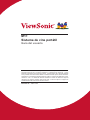 1
1
-
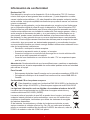 2
2
-
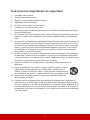 3
3
-
 4
4
-
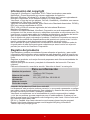 5
5
-
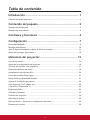 6
6
-
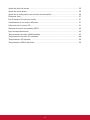 7
7
-
 8
8
-
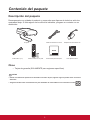 9
9
-
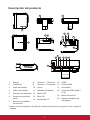 10
10
-
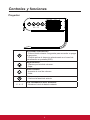 11
11
-
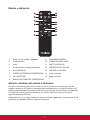 12
12
-
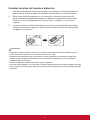 13
13
-
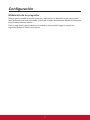 14
14
-
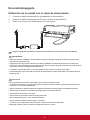 15
15
-
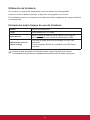 16
16
-
 17
17
-
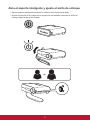 18
18
-
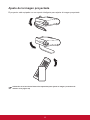 19
19
-
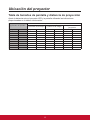 20
20
-
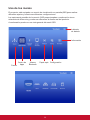 21
21
-
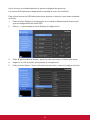 22
22
-
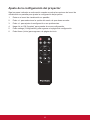 23
23
-
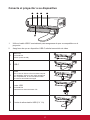 24
24
-
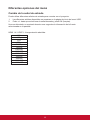 25
25
-
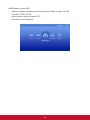 26
26
-
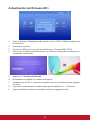 27
27
-
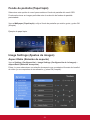 28
28
-
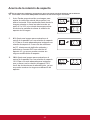 29
29
-
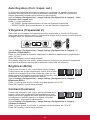 30
30
-
 31
31
-
 32
32
-
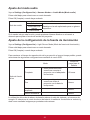 33
33
-
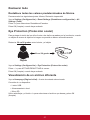 34
34
-
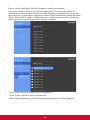 35
35
-
 36
36
-
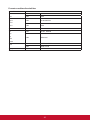 37
37
-
 38
38
-
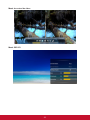 39
39
-
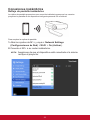 40
40
-
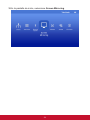 41
41
-
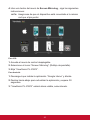 42
42
-
 43
43
-
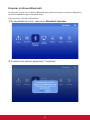 44
44
-
 45
45
-
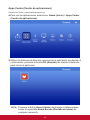 46
46
-
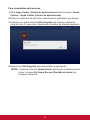 47
47
-
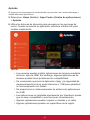 48
48
-
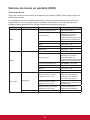 49
49
-
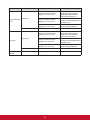 50
50
-
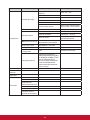 51
51
-
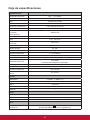 52
52
-
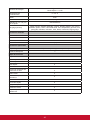 53
53
-
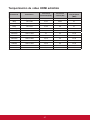 54
54
-
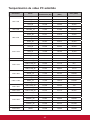 55
55
-
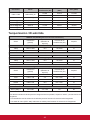 56
56
-
 57
57
-
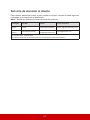 58
58
-
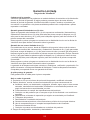 59
59
-
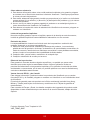 60
60
-
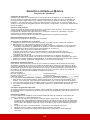 61
61
-
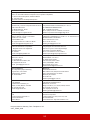 62
62
-
 63
63
ViewSonic M1+-S Guía del usuario
- Categoría
- Sistemas de video del coche
- Tipo
- Guía del usuario
- Este manual también es adecuado para
Artículos relacionados
-
ViewSonic M1 -S Guía del usuario
-
ViewSonic PA505W Guía del usuario
-
ViewSonic M1+-2 Guía del usuario
-
ViewSonic M1-2-S Guía del usuario
-
ViewSonic M1MINIPLUS Guía del usuario
-
ViewSonic M2E Guía del usuario
-
ViewSonic M2 Guía del usuario
-
ViewSonic M1MINI-S Guía del usuario
-
ViewSonic DVP5 Guía del usuario
-
ViewSonic VSD242-BKA-US0 Guía del usuario